輕鬆將有聲書從電腦傳輸入 iPhone/iPad,反之亦可!
很多人喜歡用 iPhone 或 iPad 聼有聲書!在上班的途中或者坐車的時候,你可能會想聼音樂或者聼有聲書來打發時間,同時也汲取新的資訊或者學習新技能。那麽如何將儲存下載到電腦裡的 MP3 或 M4A 有聲書(Audiobook)轉入 iPhone 或 iPad?或者反過來,由於儲存了太多的電子有聲書導致裝置的儲存空間不足而你又不希望刪除這些檔案,於是想將 iPhone/iPad 的有聲讀物轉移同步到 Windows 或 Mac 電腦,又應該如何做?
本教學介紹超簡單快速的方法讓你在 iPhone/iPad 和電腦之間互傳有聲書,除了有聲書,你還可以轉移照片、影片、電子書、音樂等檔案。這個方法讓批次傳輸和管理 iPhone 11/XS/XR/X/8 或 iPad 檔案變得更簡單。事不宜遲,馬上看教學!
如何在 iPhone/iPad 和電腦間互傳有聲書?
FonePaw 蘋果助手 (opens new window)是轉移檔案的時候需要用到的工具,這是一套非常實用的資料傳輸軟體。現在先將 FonePaw 蘋果助手下載安裝到你的 Windows 或 Mac 電腦。
第1步:連接 iPhone/iPad 與電腦
開啟 FonePaw 資料轉移程式,然後使用 USB 線連接你的 iPhone 或 iPad。裝置螢幕上會跳出是否信任電腦的通知,要讓 FonePaw 識別到你的 iOS 裝置,你需要按「信任」按鈕,軟體成功識別你的 iPhone 或 iPad 後,裝置的資訊將顯示在介面上。
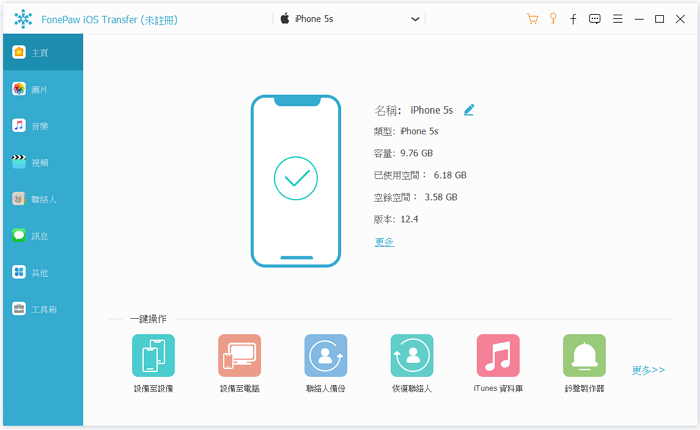
第2步:在 iPhone/iPad 與電腦轉移 MP3 或 M4A 有聲書
點選左邊欄的「音樂」>「有聲書」,如果你的 iPhone 裡已存有有聲讀物,這些檔案都會顯示在軟體介面上。
要將電腦裡的 MP3 或 M4A 有聲書複製傳輸入 iPhone 或 iPad,你只需按上放的「+」(加入項目)按鈕即可從電腦資料夾選擇有聲書籍檔案轉移到 iOS 裝置,然後你就可以在手機聆聽有聲書了。
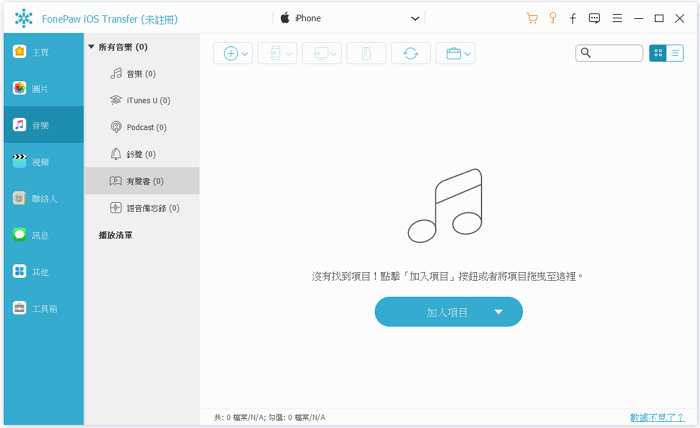
若要將 iPhone/iPad 的有聲書匯出到電腦來釋放儲存空間亦同樣簡單,只需選擇要導出的檔案,然後按上方的匯出下拉按鈕選「導出至電腦」即可。
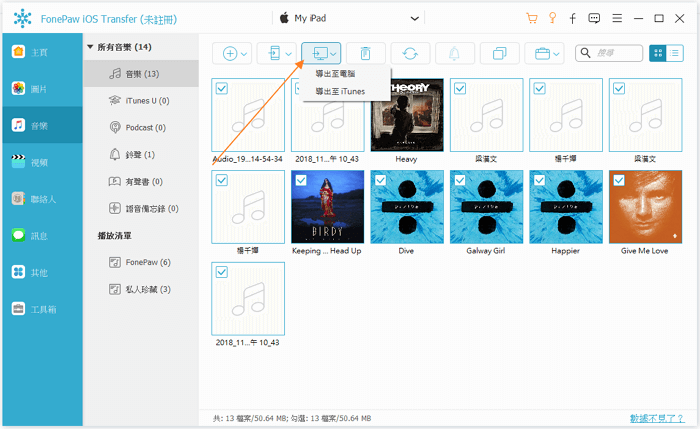
在 iPhone/iPad 和電腦之間傳輸有聲讀物就是如此簡單!除此之外,你還可以用 FonePaw 蘋果助手來傳輸圖片、電影/影片、音樂、錄音以及聯絡人等資料。現在馬上下載軟體試用吧!














